Hvernig á að fjarlægja tvítekna tengiliði á hvaða Android tæki sem er

Lærðu hvernig á að fjarlægja afrita tengiliði úr Android tækinu þínu.
Það getur tekið að eilífu að fjarlægja afrita tengiliði úr Android tækinu þínu einn í einu. Jafnvel þó það gerist ekki, þá er ég viss um að þú hafir betri hluti að gera en að nota frítímann til að eyða þeim. Góðu fréttirnar eru þær að það eru ýmis öpp sem þú getur prófað til að vinna verkið.
Það er jafnvel aðferð til að sameina afrita Android tengiliði sem þú getur prófað sem situr í stillingum tækisins. Eina leiðin út er ekki að eyða þessum tengiliðum; þú getur alltaf sameinað þau ef þú ert með sama tengilið með tvö mismunandi númer.
Ef þú vilt ekki nota þriðja aðila app til að fjarlægja afrita tengiliði, það eina sem þú getur gert er að sameina þá sem þú hefur. Þú getur gert þetta með því að opna tengiliðaforritið þitt og banka á þrjá lóðrétta punkta efst til hægri á skjánum þínum.
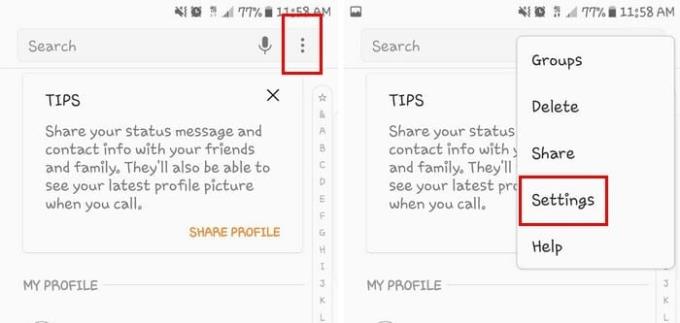
Veldu stillingarvalkostina og þriðji valkosturinn niður verður Sameina tvítekna tengiliði valmöguleikann. Tengiliðaforritið ætti nú að sýna þér allar afritin sem þú hefur og Sameina allt valmöguleikann líka. Bankaðu á þann valkost og sjáðu hvernig afrit tengiliðir þínir hverfa.
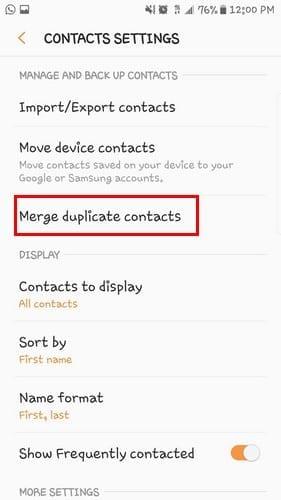
Ef þú ert til í að nota app, er app sem mun gera verkið kallað Duplicate Contacts Remover . Forritið er ókeypis og auðvelt í notkun, bara ef þú ert ekki mjög tæknivæddur. Áður en þú byrjar að nota appið mun það biðja um leyfi eins og leyfi til að fá aðgang að tengiliðunum þínum.
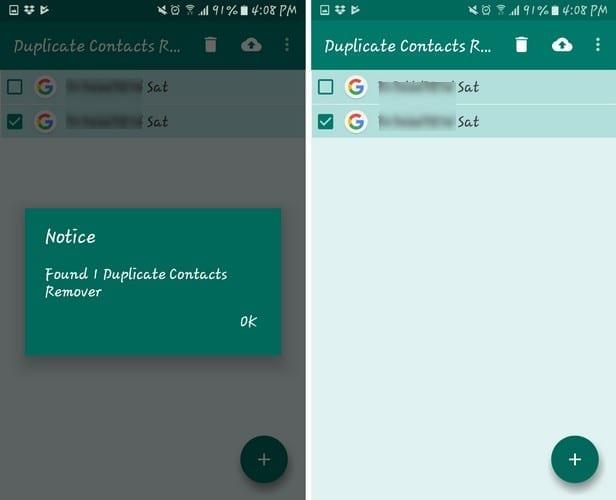
Þegar heimildarhlutinn er úr vegi, verður þú færð á aðalsíðu appsins. Það er hér þar sem appið mun sýna þér alla afrita tengiliðina sjálfkrafa. Afritið verður valið svo það eina sem þú þarft að gera, smelltu á ruslatáknið til að eyða þeim.
Eiginleikaríkara forrit sem þú getur notað til að losa þig við afritin þín er Einfaldari sameina afrit . Það sýnir þér ekki aðeins hvort þú ert með afrita tengiliði, heldur mun það einnig sýna þér aðrar gagnlegar upplýsingar.
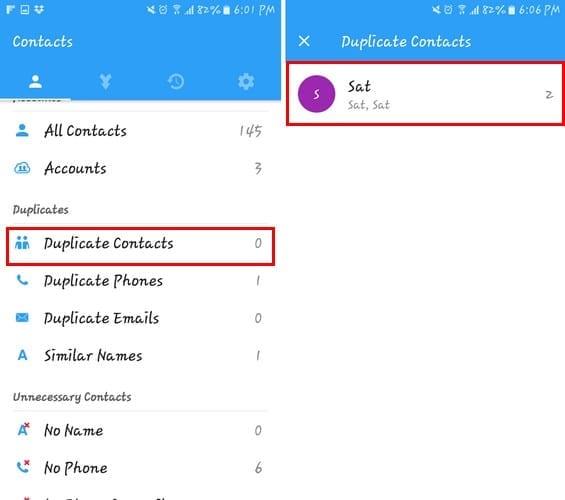
Til dæmis mun það sýna þér afrita síma, afrita tölvupósta, svipuð nöfn, tengiliði án nöfn, engan síma eða bæði, og jafnvel tengiliðina sem þú notar varla. Efst muntu sjá fjóra flipa og sá seinni (tvær örvar sem ein) mun sýna þér alla tengiliðina sem appið getur sameinað.
Þægilegri leið til að útrýma afritum þínum er úr tölvunni þinni með því að nota Google tengiliði. Fyrst þarftu að skrá þig inn á reikninginn þinn og um leið og þú ert kominn inn muntu sjá lista yfir alla tengiliðina þína.
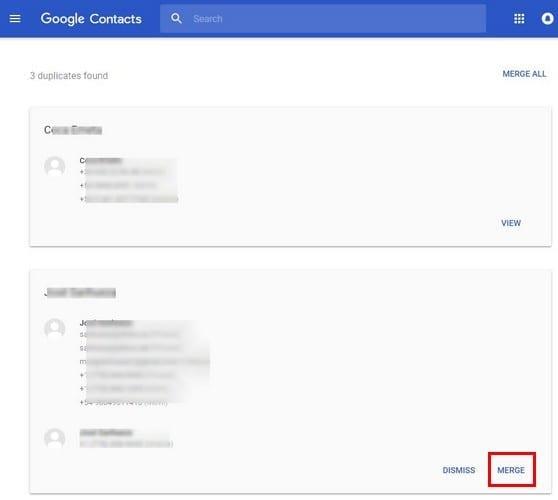
Til vinstri (hægri fyrir neðan sem oft er haft samband við) sérðu valkostinn Afrit. Þar muntu geta séð allar afritin þín og eytt þeim fljótt með því að smella á sameiningarmöguleikann neðst til hægri á tvíteknum tengilið.
Tvíteknir tengiliðir geta verið pirrandi þar sem þeir rugla aðeins upp tengiliðalistanum þínum og taka upp pláss. Það eru ýmis öpp sem þú getur prófað, en ég nefndi bara tvö sem þú getur prófað. Hvernig bregst þú við tvíteknum tengiliðum þínum? Skildu eftir athugasemd og deildu aðferðum þínum með okkur.
Lærðu hvernig á að fjarlægja afrita tengiliði úr Android tækinu þínu.
Við sýnum þér hvernig á að eyða mynd af Instagram fyrir iOS og Android.
Hvernig á að slökkva á þessum pirrandi veður- og gulviðvörunum á Android tækinu þínu.
Sjáðu hvernig þú getur fundið hnitin fyrir hvaða stað sem er í heiminum í Google kortum fyrir Android, Windows og iPadOS.
Hvernig á að hætta að sjá staðsetningarskilaboðin í Chrome á Android, Windows 10 eða iPad.
Sjáðu hvaða skref á að fylgja til að fá aðgang að og eyða Google kortaefninu þínu. Svona á að eyða gömlum kortum.
Samsung Galaxy S24 heldur áfram arfleifð Samsung í nýsköpun og býður notendum upp á óaðfinnanlegt viðmót með auknum eiginleikum. Meðal margra þess
Samsung Galaxy S24 serían af snjallsímum, með flottri hönnun og öflugum eiginleikum, er vinsæll kostur fyrir notendur sem vilja Android í toppstandi
Hér eru nokkur forrit sem þú getur prófað til að hjálpa þér að ljúka áramótaheitinu þínu með hjálp Android tækisins.
Komdu í veg fyrir að Google visti allar framtíðarupptökur með því að fylgja nokkrum einföldum skrefum. Ef þú heldur að Google hafi þegar vistað eitthvað, sjáðu hvernig þú getur eytt hljóðunum þínum.
Galaxy S24, nýjasti flaggskipssnjallsíminn frá Samsung, hefur enn og aftur hækkað grettistaki fyrir farsímatækni. Með nýjustu eiginleikum sínum, töfrandi
Uppgötvaðu hvað símskeyti eru og hvernig þau eru frábrugðin hópum.
Ítarleg leiðarvísir með skjámyndum um hvernig á að stilla sjálfgefna heimasíðu í Google Chrome skjáborði eða farsímaútgáfum.











